Office 365自習書からの引用です。以下のURLから自習書をダウンロードすることができます。
各認証フローは以下のようになります。
①ユーザーが Office 365 にアクセス
②認証には MFG から発行されたサービス チケットが必要なため、ユーザーのアクセスを MFG にリダイレクト
③サービス チケット発行には AD FS で署名されたログオントークンが必要なため、AD FS のURLを送信
④ユーザーは社内の DNS サーバーを参照し AD FS に接続
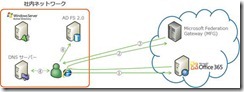
⑤AD に接続し、ログオン トークン作成に必要なデータを収集
⑥AD FS がログオン トークンを作成し、ユーザーに返信
⑦ユーザーがログオントークンを MFG に送信
⑧信頼している AD FS で署名されたログオン トークンかを確認し、ユーザーにサービス チケットを返信
⑨サービス チケットを Office 365 に送信し認証が完了

①ユーザーが Office 365 にアクセス
②認証には MFG から発行されたサービス チケットが必要なため、ユーザーのアクセスを MFG にリダイレクト
③サービス チケット発行には AD FS で署名されたログオントークンが必要なため、AD FS の URL を送信
④社外上の DNS サーバーを参照し、AD FS プロキシに接続AD FS プロキシを経由して AD FS に接続

⑤AD に接続し、ログオン トークン作成に必要なデータを収集
⑥AD FS がログオン トークンを作成し、ユーザーに返信
⑦ユーザーがログオン トークンを MFG に送信
⑧信頼している AD FS で署名されたログオン トークンかを確認し、ユーザーにサービスチケットを返信
⑨サービス チケットを Office 365 に送信し認証が完了

①ユーザーが Office 365 にアクセス(AD の認証情報が保存されていなければ認証画面が表示)
②MFG にリダイレクト先の AD FS の URL を確認
③社外の DNS サーバーを参照し、AD FS プロキシに接続、AD の認証情報を送信
④AD FS に接続しログオン トークンを要求

⑤AD に接続し、ログオン トークン作成に必要なデータを収集
⑥ログオン トークンを作成し AD FS プロキシに返信
⑦AD FS プロキシが Office 365 にログオン トークンを送信
⑧MFG に ログオン トークンを送信し、サービス チケットを取得
⑨認証が完了し、ユーザーにサービスを提供開始

①ユーザーが Office 365 にアクセス(AD の認証情報が保存されていなければ認証画面が表示)
②MFG にリダイレクト先の AD FS の URL を確認
③社外の DNS サーバーを参照し、AD FS プロキシに接続、AD の認証情報を送信
④AD FS に接続しログオン トークンを要求

⑤AD に接続し、ログオン トークン作成に必要なデータを収集
⑥ログオン トークンを作成し AD FS プロキシに返信
⑦AD FS プロキシが Office 365 にログオン トークンを送信
⑧MFG に ログオン トークンを送信し、サービス チケットを取得
⑨認証が完了し、ユーザーにサービスを提供開始

Microsoft Office 365 自習書 AD FS によるシングル サインオン環境構築ステップ バイ ステップ ガイド
Office 365へアクセスする際に、クライアント、アクセス元の環境(社内・社外)によって認証フローが異なります。各認証フローは以下のようになります。
1.1 WEBブラウザからのアクセス(社内ユーザー)
【Office 365 ポータル/Outlook Web App/SharePoint Online/Lyncの場合】①ユーザーが Office 365 にアクセス
②認証には MFG から発行されたサービス チケットが必要なため、ユーザーのアクセスを MFG にリダイレクト
③サービス チケット発行には AD FS で署名されたログオントークンが必要なため、AD FS のURLを送信
④ユーザーは社内の DNS サーバーを参照し AD FS に接続
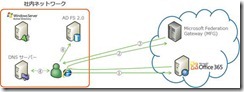
⑤AD に接続し、ログオン トークン作成に必要なデータを収集
⑥AD FS がログオン トークンを作成し、ユーザーに返信
⑦ユーザーがログオントークンを MFG に送信
⑧信頼している AD FS で署名されたログオン トークンかを確認し、ユーザーにサービス チケットを返信
⑨サービス チケットを Office 365 に送信し認証が完了

1.2 WEBブラウザからのアクセス(社外ユーザー)
【Office 365 ポータル/Outlook Web App/SharePoint Online/Lyncの場合】①ユーザーが Office 365 にアクセス
②認証には MFG から発行されたサービス チケットが必要なため、ユーザーのアクセスを MFG にリダイレクト
③サービス チケット発行には AD FS で署名されたログオントークンが必要なため、AD FS の URL を送信
④社外上の DNS サーバーを参照し、AD FS プロキシに接続AD FS プロキシを経由して AD FS に接続

⑤AD に接続し、ログオン トークン作成に必要なデータを収集
⑥AD FS がログオン トークンを作成し、ユーザーに返信
⑦ユーザーがログオン トークンを MFG に送信
⑧信頼している AD FS で署名されたログオン トークンかを確認し、ユーザーにサービスチケットを返信
⑨サービス チケットを Office 365 に送信し認証が完了

1.3 その他のアクセス(社内ユーザー)
【Exchange Online (POP/IMAP/ActiveSync/Outlook/EWS)の場合】①ユーザーが Office 365 にアクセス(AD の認証情報が保存されていなければ認証画面が表示)
②MFG にリダイレクト先の AD FS の URL を確認
③社外の DNS サーバーを参照し、AD FS プロキシに接続、AD の認証情報を送信
④AD FS に接続しログオン トークンを要求

⑤AD に接続し、ログオン トークン作成に必要なデータを収集
⑥ログオン トークンを作成し AD FS プロキシに返信
⑦AD FS プロキシが Office 365 にログオン トークンを送信
⑧MFG に ログオン トークンを送信し、サービス チケットを取得
⑨認証が完了し、ユーザーにサービスを提供開始

1.4 その他のアクセス(社外ユーザー)
【Exchange Online (POP/IMAP/ActiveSync/Outlook/EWS)の場合】①ユーザーが Office 365 にアクセス(AD の認証情報が保存されていなければ認証画面が表示)
②MFG にリダイレクト先の AD FS の URL を確認
③社外の DNS サーバーを参照し、AD FS プロキシに接続、AD の認証情報を送信
④AD FS に接続しログオン トークンを要求

⑤AD に接続し、ログオン トークン作成に必要なデータを収集
⑥ログオン トークンを作成し AD FS プロキシに返信
⑦AD FS プロキシが Office 365 にログオン トークンを送信
⑧MFG に ログオン トークンを送信し、サービス チケットを取得
⑨認証が完了し、ユーザーにサービスを提供開始

この記事がお役にたちましたらシェアをお願いします:)
0 件のコメント:
コメントを投稿